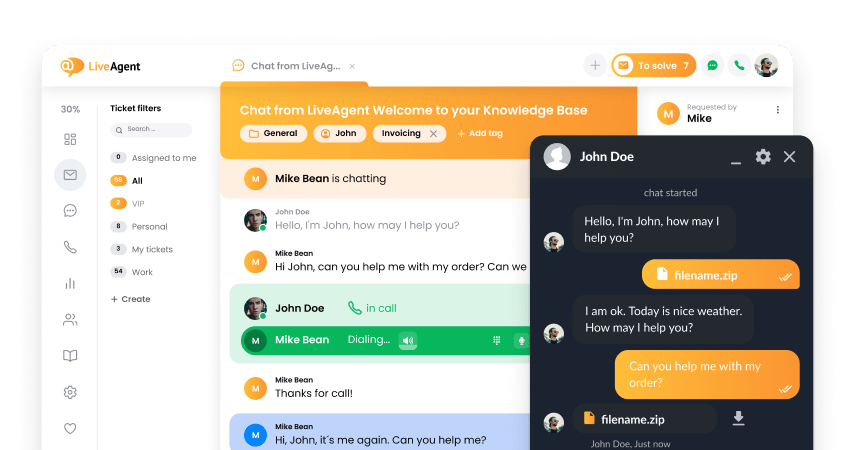Conclusiones clave
Pros
- Fácil de navegar
- Asequible
- Botón de chat en vivo personalizable
Contras
- Sin vista de escritura en tiempo real
- No muy receptivo
- La prueba gratuita no permite a los operadores enviar archivos adjuntos
- Vistas rotas
Primeros pasos con HelpOnClick
Lo primero que notará al registrarse en HelpOnClick es que puede crear una cuenta solo para su software de chat en vivo o para toda su solución de mesa de ayuda.
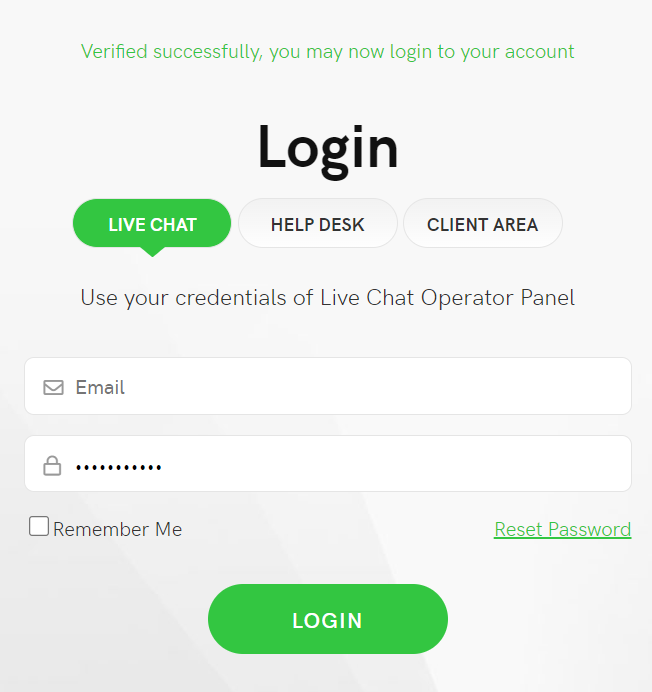
Después de confirmar mi dirección de correo electrónico, mi cuenta estuvo lista en segundos. Después de iniciar sesión, fui recibido con una interfaz limpia, aunque un poco básica.
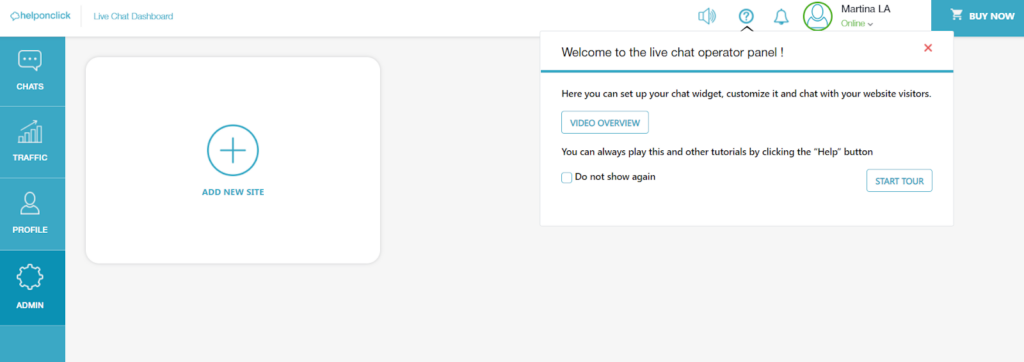
Sin embargo, aprecié la ventana emergente inmediata que me ofreció un recorrido por la aplicación. Eché un vistazo rápido y luego me sumergí en configurar el chat en vivo para mi sitio web de prueba.
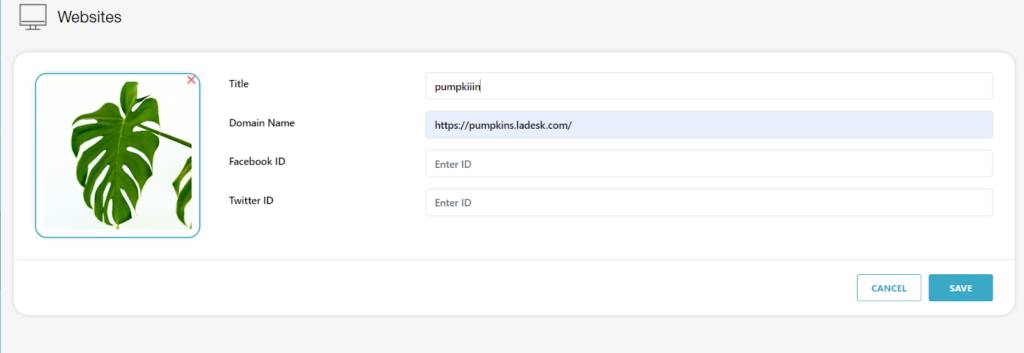
Me gustó la cantidad de personalización que había desde el principio. Puede ajustar casi todos los aspectos visuales del botón de chat en vivo que se mostrará en su sitio.
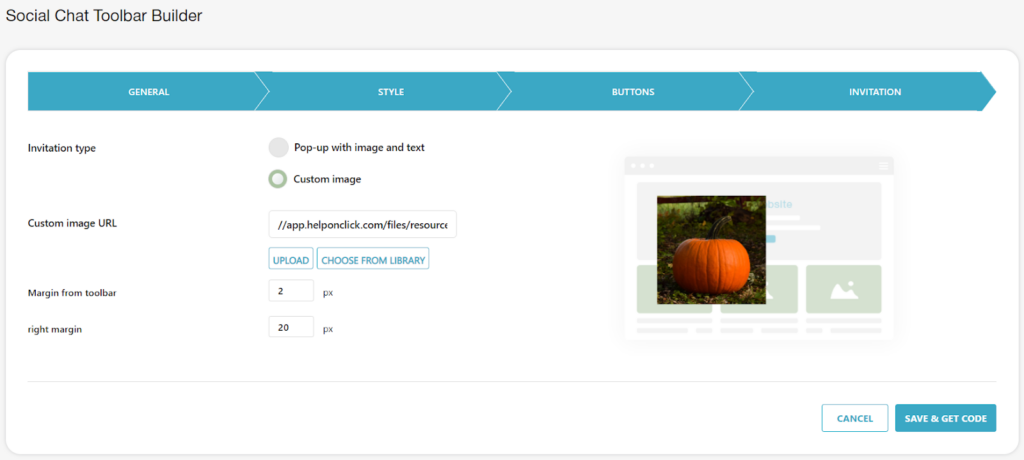
Después de que terminé de personalizar el botón, HelpOnClick me proporcionó un código que agregué a mi sitio y listo, el chat en vivo de HelpOnClick estaba en mi sitio.
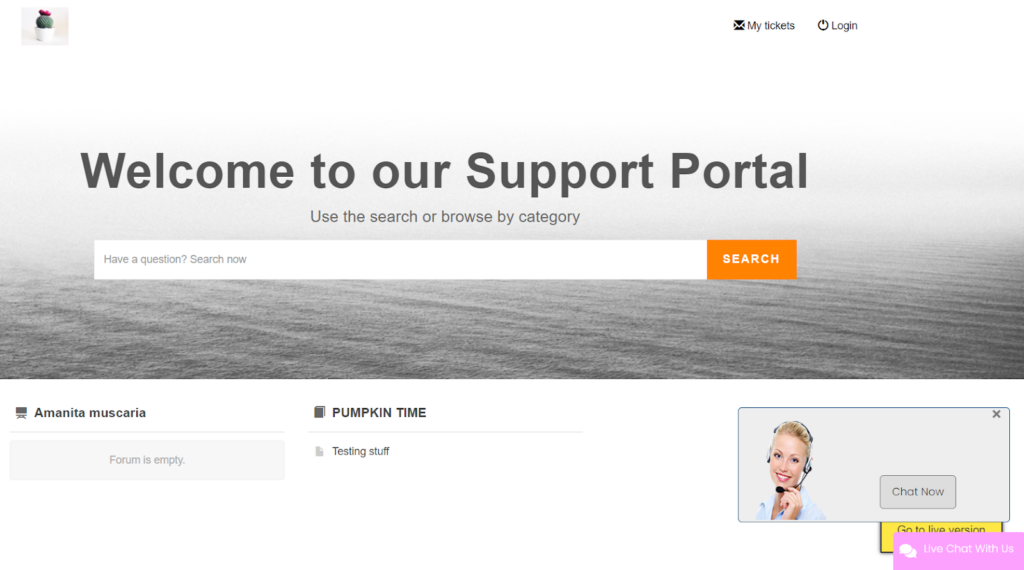
Decidí que no me gustaba la imagen predeterminada genérica que acompañaba inicialmente a mi botón de chat en vivo, así que la cambié y comencé a chatear.
Esperaba navegar sin problemas. Sin embargo, tuve problemas para iniciar la conversación. No pude enviar un primer mensaje. Todo lo que obtuve fue “Esperando al operador” en el lado del visitante y “Esperando chat entrante” en el lado del agente. Estuve jugando con él por un tiempo pero no pude resolver el problema, así que contacté al soporte de HelpOnClick.
Debo decir que la misma imagen que me ofrecieron por defecto no me dio muchas esperanzas. Aunque me sorprendió gratamente hablar con un representante humano en lugar de un bot. Expliqué mi caso y me sugirieron abrir ticket a desarrolladores y esperar.
Por supuesto, estaba demasiado impaciente para esperar una respuesta de 24 a 48 horas, así que miré más documentación, inicié sesión y me desconecté varias veces, actualicé todo, borré el caché y en mi quinto o sexto intento, comenzó milagrosamente. laboral.
Funciones e interfaz de usuario
Usé HelpOnClick a través de Chrome, pero también puedes ejecutarlo en Safari, Edge, Opera y Firefox. También funciona como una aplicación de sistema operativo en Windows y macOS. Además de eso, también puede usar HelpOnClick en dispositivos móviles, ya que es compatible con Android e iOS.
Lo que me gustó del chat en vivo de HelpOnClick es lo personalizable que es. Puede ajustar prácticamente todo, por lo que el botón de chat se adapta perfectamente a su marca.
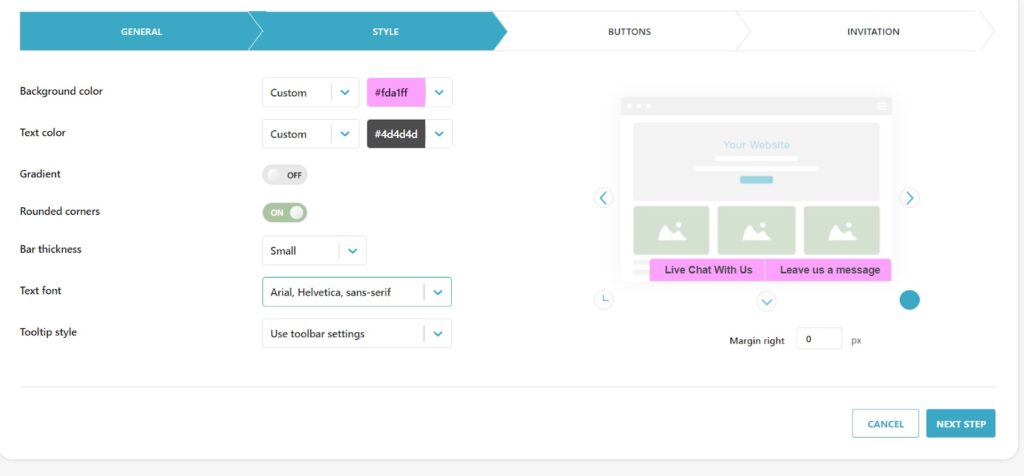
Otra función útil son los datos que HelpOnClick recopila automáticamente sobre un visitante con el que estás chateando. Estos datos incluyen la ubicación del visitante, el navegador, la dirección IP y más. Una vez que haya terminado su conversación, puede volver a esta información y leer todo el chat del archivo.
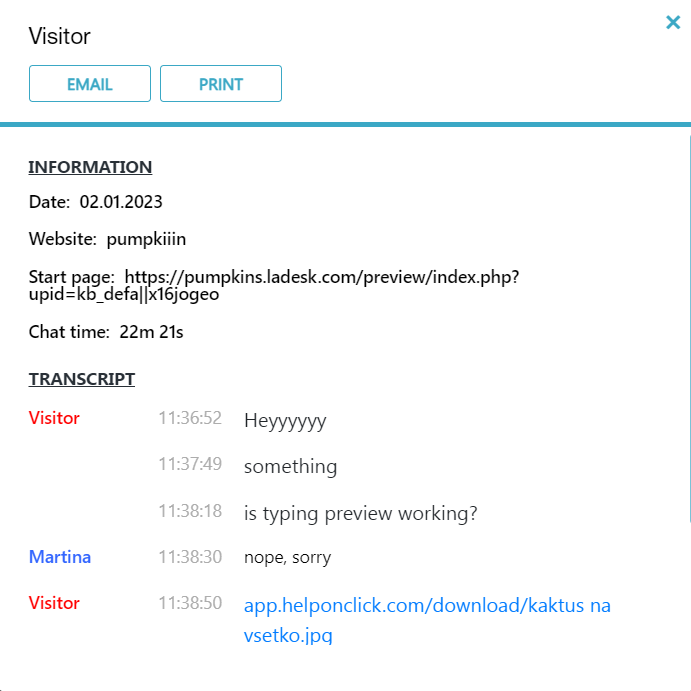
Lo que encontré que faltaba en este software fue la vista previa de escritura en tiempo real. Otra cosa que considero que está contaminando la experiencia es que cuando se usa la versión de prueba gratuita, el operador no puede enviar archivos adjuntos sin actualizar a un plan pago.
Rendimiento del chat en vivo y experiencia del usuario
Cuando se trata de UX, HelpOnClick no impresiona. No me malinterpreten, se puede usar, pero una vez que comencé a probarlo, lo encontré bastante inconveniente. Después de que finalmente comencé la sesión de chat, después de algunos mensajes de ida y vuelta, la ventana de chat en vivo simplemente se rompió.
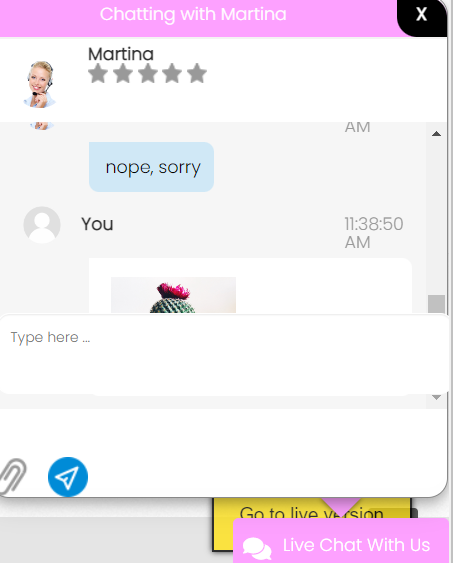
No podía ver todos los mensajes que enviaba y la barra de escritura no siempre reaccionaba a mi entrada. El cierre y la actualización no funcionaron, así que tuve que aguantarlo.
Encontré otro problema cuando intenté usar una pantalla dividida para ver los lados del visitante y del operador al mismo tiempo. Aunque técnicamente posible, la interfaz de HelpOnClick no estaba de acuerdo con eso.
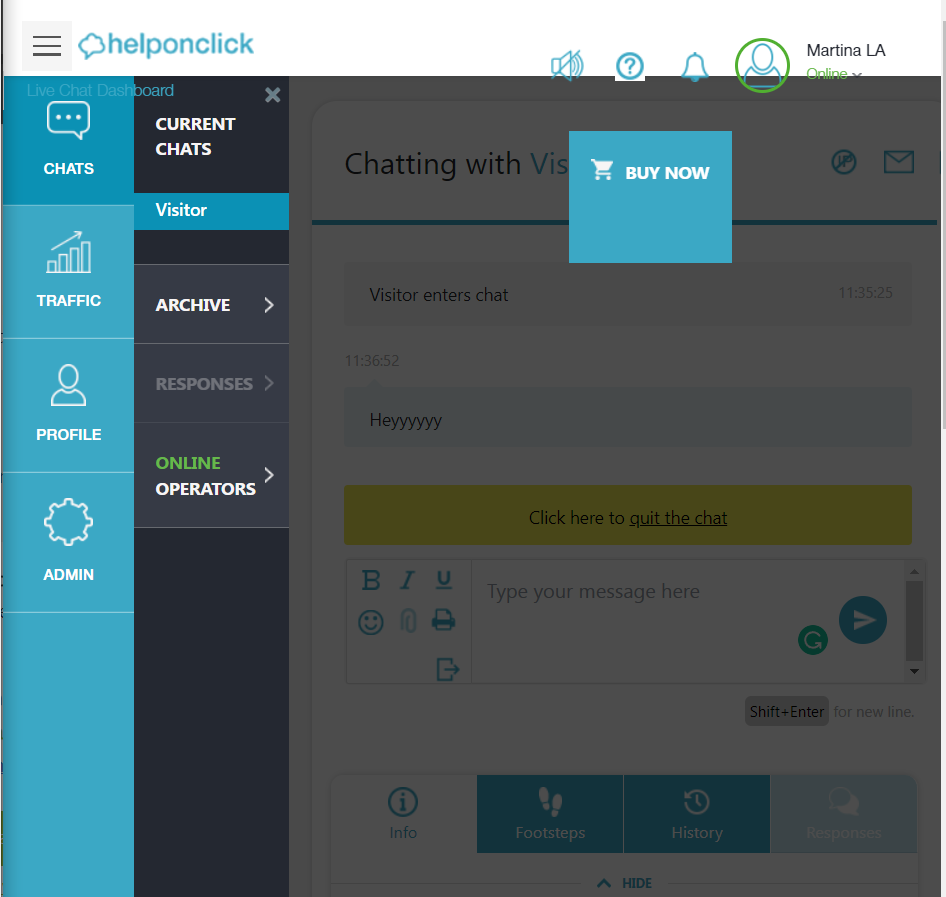
Precios
Free
Este nivel es gratuito y le permite tener un operador. Puede tener hasta 100 chats por mes y el historial de chat se remonta a 30 días.
Silver
Por $12.99 por agente / mes, puede tener una cantidad ilimitada de operadores, hasta 300 chats mensuales y un historial de chat de 90 días.
Gold
Este paquete cuesta $19.99 por agente/mes y le permite tener un número ilimitado de operadores, departamentos e historial de chat.
Platinum
El nivel de precios más caro y extenso le permite disfrutar de todas las características de los paquetes anteriores en hasta 10 sitios web por $49.99 por agente/mes.
Conclusión
Si tuviera que resumir mi experiencia con el software de chat en vivo de HelpOnClick, tendría que decir que fue un éxito o un fracaso. Implementar el chat en vivo en mi sitio web fue muy fácil y me sorprendió gratamente lo personalizable que era. En caso de que tenga problemas con esta parte, HelpOnClick ofrece un recorrido conveniente e informativo que incluye tutoriales sobre cómo configurar todo.
Sin embargo, cuando se trata de mi experiencia con el uso real del chat en vivo, me decepcionó un poco. Desde los problemas para iniciar una conversación hasta las vistas toscas y rotas tanto de la ventana de chat como de la aplicación del operador, HelpOnClick no me convenció de que fuera el mejor sitio si valoras la eficiencia.
Frequently Asked Questions
No sé cómo configurar un protocolo de seguridad de cifrado
Si está utilizando cualquier otro plan que no sea el básico, HelpOnClick le permite configurar el protocolo Capa de conexión segura (SSL). Para hacer esto, vaya a la pestaña Administrador y haga clic en Configuración. Marque la casilla de seguridad Forzar SSL. Esto habilitará la seguridad SSL para operadores y visitantes del sitio web.
No recibo notificaciones de chat en vivo cuando estoy desconectado
La forma más fácil de abordar este problema es configurar un chat móvil a través de SMS. Recibirá sus mensajes de chat en vivo como SMS. Para hacer esto, vaya a la pestaña Admin y haga clic en Configuración. Luego, elija el Operador y haga clic en él. Marque la casilla de verificación de SMS y luego presione Guardar.
Estoy siendo desconectado automáticamente de mi cuenta
Para configurar o ajustar el cierre de sesión automático, vaya a la pestaña Configuración. Busque el “Tiempo de cierre de sesión automático” y ajústelo según sus preferencias. También puede desactivar esta función por completo.

 Български
Български  Čeština
Čeština  Dansk
Dansk  Deutsch
Deutsch  Eesti
Eesti  Français
Français  Ελληνικα
Ελληνικα  Hrvatski
Hrvatski  Italiano
Italiano  Latviešu
Latviešu  Lietuviškai
Lietuviškai  Magyar
Magyar  Nederlands
Nederlands  Norsk bokmål
Norsk bokmål  Polski
Polski  Română
Română  Русский
Русский  Slovenčina
Slovenčina  Slovenščina
Slovenščina  简体中文
简体中文  Tagalog
Tagalog  Tiếng Việt
Tiếng Việt  العربية
العربية  English
English  Português
Português